Hướng dẫn đặt mật khẩu file PowerPoint để bảo mật dữ liệu
Khi bạn có một file PowerPoint quan trọng, chứa slide phương án kinh doanh hay bài thi của một cuộc thi nào đó không muốn bị lộ, bị chỉnh sửa và sao chép, hoặc đơn giản là bạn sử dụng chung máy tính với người khác và không muốn người khác có thể xem được tài liệu của bạn thì việc đặt mật khẩu file PowerPoint là vô cùng cần thiết. Trong bài viết này, Gitiho sẽ hướng dẫn bạn cách đặt mật khẩu file PowerPoint giúp bảo mật dữ liệu nhé!
Cách đặt mật khẩu file PowerPoint
Đặt mật khẩu file PowerPoint
Khi bạn đặt mẩu khẩu file PowerPoint, nếu người khác muốn mở file PowerPoint của bạn thì cần phải nhập được đúng mật khẩu. Nếu không thì sẽ không thể truy cập. Cách đặt mật khẩu file PowerPoint này giúp bạn tăng độ bảo mật, đảm bảo an toàn cho những tài liệu quan trọng. Cách đặt mật khẩu file PowerPoint như sau:
Vào thẻ File, chọn Info
Trong mục Info, bạn sẽ thấy ngay ở đầu là mục Protect Presentation. Để đặt mật khẩu file PowerPoint, bạn nhấp vào mục Protect Presentation và chọn mục Encrypt with Password để yêu cầu mật khẩu khi mở bản PowerPoint này.
Sau khi nhấn chọn, hộp thoại Encrypt Document sẽ xuất hiện, Bạn nhập mật khẩu bạn muốn đặt mật khẩu file PowerPoint vào ô Password, sau đó chọn OK.
Nhập lại mật khẩu một lần nữa để xác nhận. Mật khẩu giữa 2 lần nhập phải khớp nhau
Lưu ý: Nếu bạn quên mật khẩu thì chắc chắn file sẽ không thể mở bởi vì đã được đặt mật khẩu file PowerPoint. Vì vậy, đừng quên ghi chép lại mật khẩu ở nơi an toàn để đảm bảo không bị quên mật khẩu nhé!
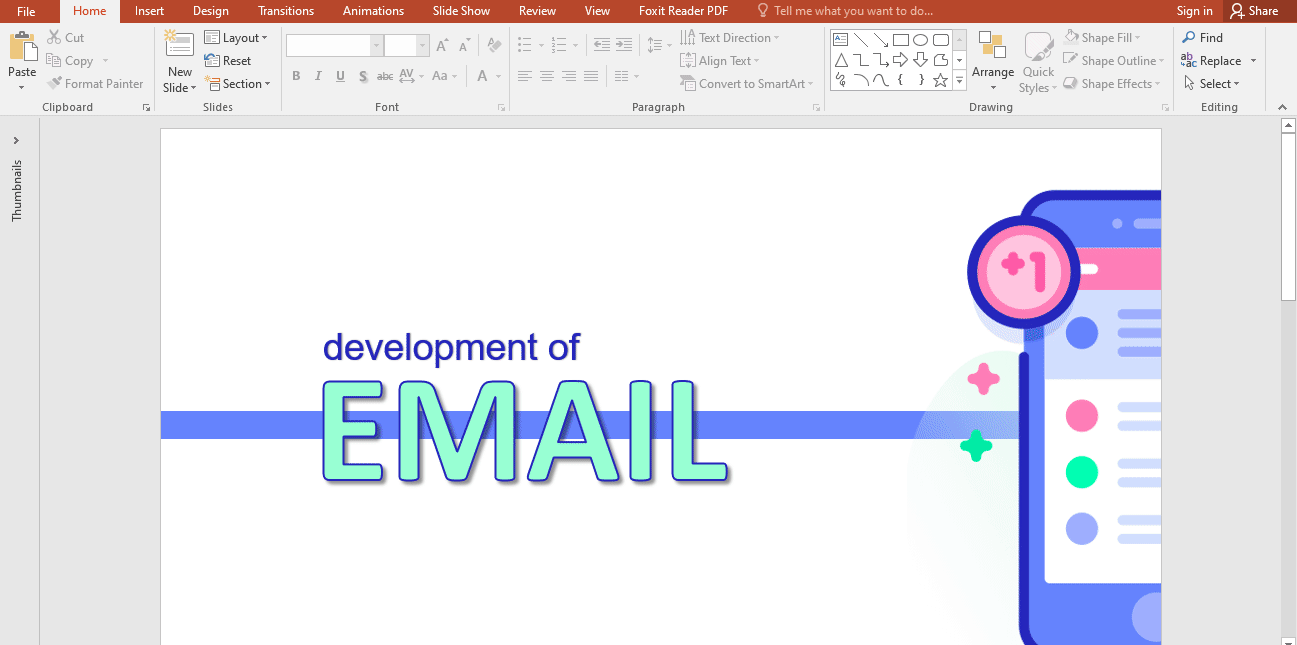
Sau khi đặt mật khẩu file PowerPoint thành công, PowerPoint sẽ hiển thị thông báo yêu cầu phải nhập mật khẩu (password để mở file). Cùng xem kết quả:
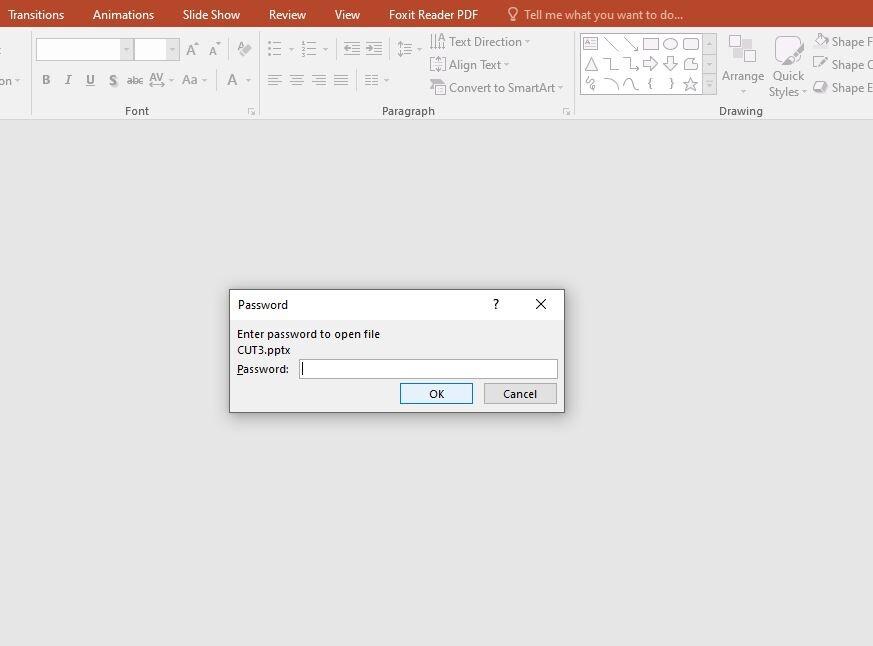
Xem thêm: Cách sử dụng Slide Master View trong PowerPoint (Phần 1)
Gỡ bỏ đặt mật khẩu file PowerPoint
Để gỡ bỏ đặt mật khẩu file PowerPoint, bạn cần mở được file PowerPoint đó, sau đó làm theo các bước sau:
Vào thẻ File > Info > Protect Presentation > Encrypt with Password
Bôi đen và xóa mật khẩu đã đặt đi, sau đó chọn OK.
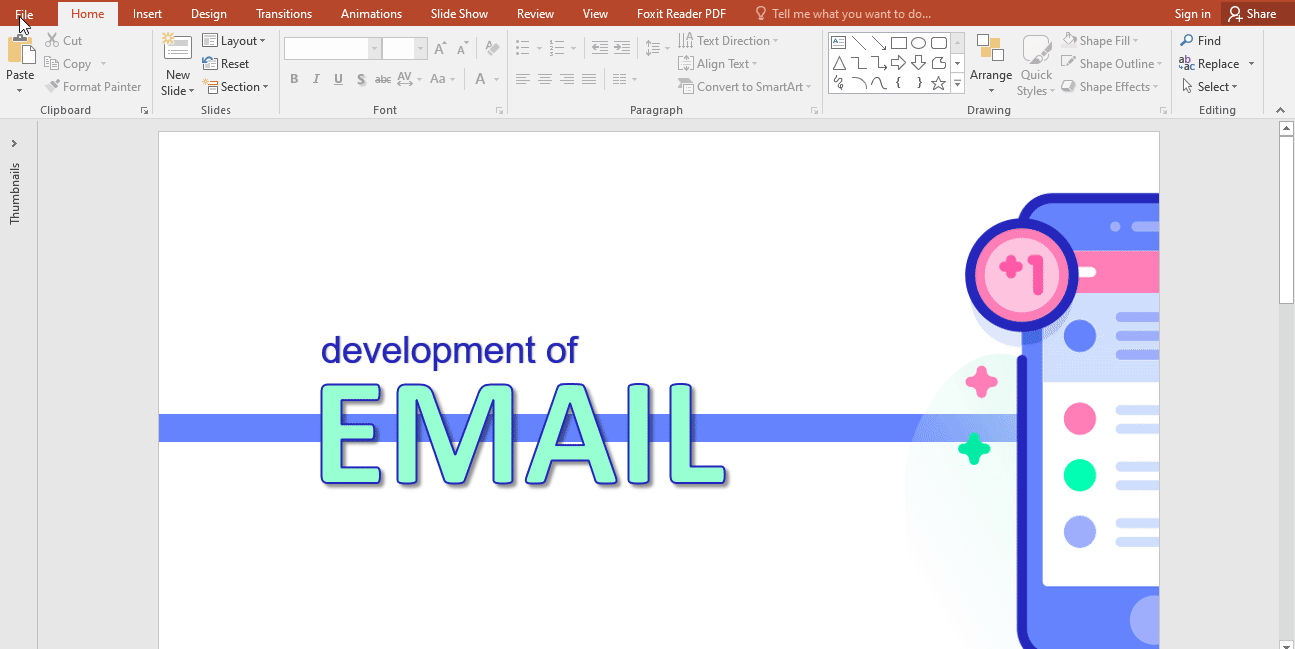
Đặt mật khẩu file PowerPoint để người khác xem nhưng không chỉnh sửa file được
Nếu bạn muốn chia sẻ file PowerPoint của mình cho người khác xem nhưng không muốn họ chỉnh sửa hay sao chép được thì hãy dùng tới chế độ Read-only. Khi sử dụng chế độ này, bạn vẫn đặt mật khẩu file PowerPoint, nếu người biết mật khẩu thì vẫn có thể vào xem và chỉnh sửa file PowerPoint như bình thường, nhưng người không biết mật khẩu thì chỉ có thể xem mà không thể sao chép, chỉnh sửa. Để đặt mật khẩu file PowerPoint với chế độ Read-only, bạn làm theo các bước sau:
Vào thẻ File > Save As > Chọn nơi muốn lưu file
Khi hộp thoại Save As xuất hiện, bạn nhìn vào góc trái bên dưới hộp thoại sẽ thấy mục Tools. Vào Tools, chọn General Options
Trong hộp thoại General Options có 2 ô để nhập mật khẩu: 1 là Password to open (Nhập mật khẩu để mở file - giống như đặt mật khẩu file PowerPoint bên trên) và 2 là Password to modify (Cho phép đọc nhưng không thể chỉnh sửa, nếu muốn chỉnh sửa cần nhập mật khẩu). Để sử dụng chế độ Read-only, bạn nhập mật khẩu muốn sử dụng để đặt mật khẩu file PowerPoint vào ô Password to modify, sau đó nhấn OK.
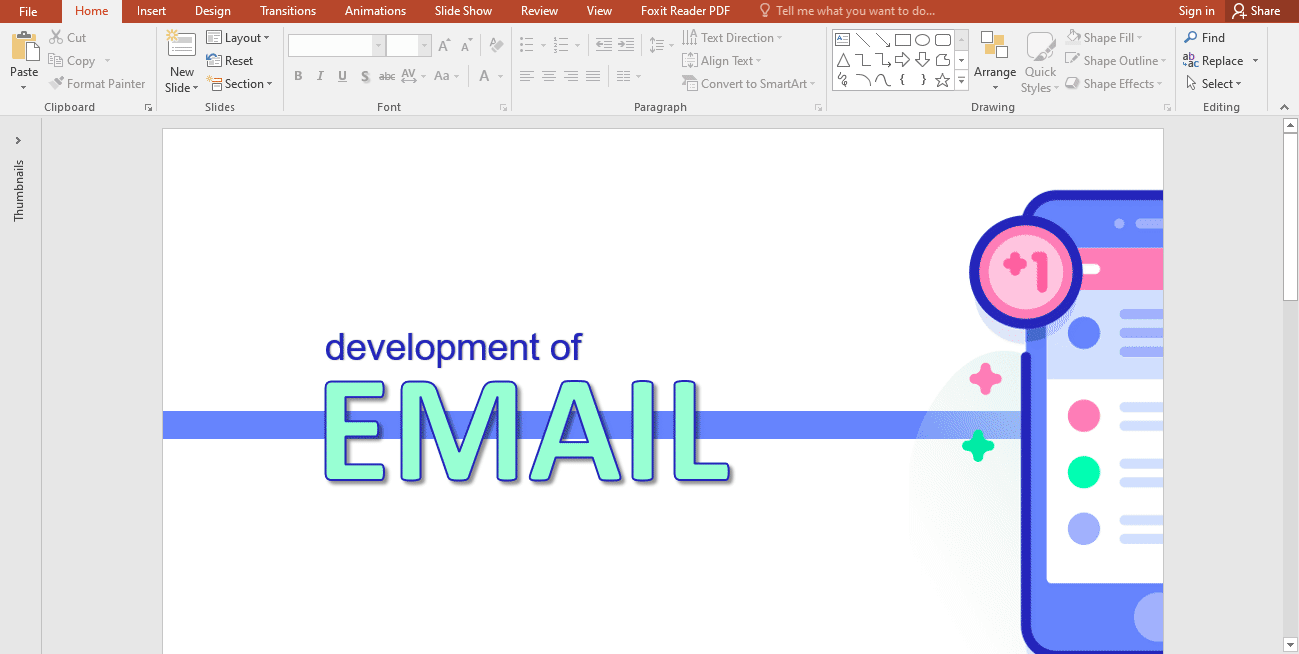
Sau khi cài đặt mật khẩu file PowerPoint thành công, khi mở file, PowerPoint cũng yêu cầu nhập mật khẩu. Nếu không biết mật khẩu, có thể nhấn chọn Read Only để đọc file mà không thể chỉnh sửa hay sao chép.
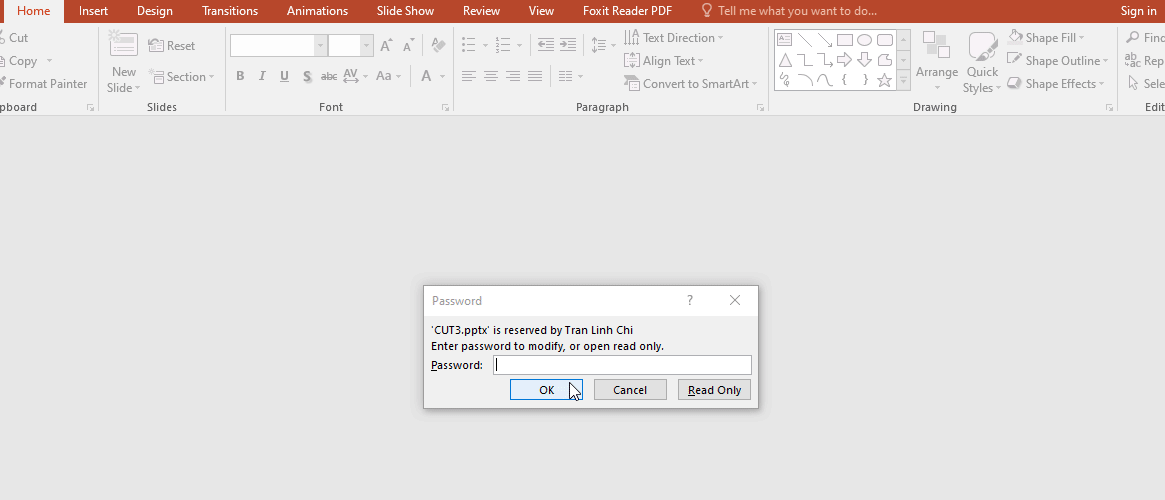
Cách bỏ đặt mật khẩu file PowerPoint: Vào File > Save As > Chọn nơi muốn lưu file > Tools > Generals Options, sau đó xóa mật khẩu đi và nhấn OK.
Xem thêm: 3 cách xử lý khi quên mật khẩu file Excel đơn giản, dễ dàng
Tổng kết
Như vậy trong bài viết trên, Gitiho đã hướng dẫn bạn 2 cách đặt mật khẩu file PowerPoint giúp bảo vệ tài liệu của bạn. Chúc bạn áp dụng thành công!
KHÓA HỌC POWERPOINT MIỄN PHÍ
Với hơn 1400 HỌC VIÊN đang theo học với đánh giá trung bình 4.5 SAO
Khóa học bứt phá PowerPoint chỉ trong 3h
G-LEARNINGGiấy chứng nhận Đăng ký doanh nghiệp số: 0109077145, cấp bởi Sở kế hoạch và đầu tư TP. Hà Nội
Giấy phép mạng xã hội số: 588, cấp bởi Bộ thông tin và truyền thông







